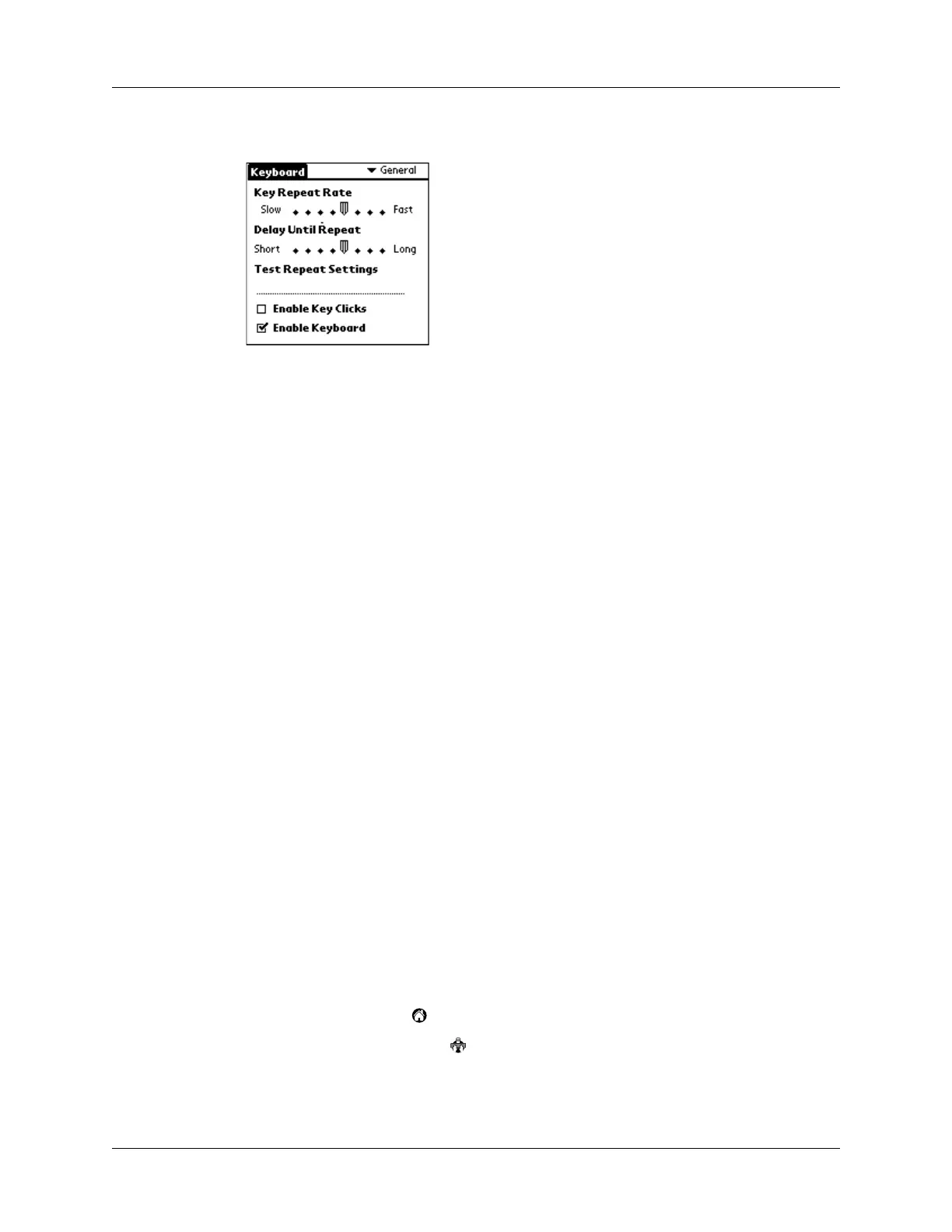Personalização do teclado
119
3. Altere as configurações.
Atribuição de aplicativos a combinações de teclas de comando
Pode-se abrir os aplicativos principais do computador de mão — Agenda,
Contatos, Tarefas, Anotações, Inicializador, Menu, Favoritos e Localizar —
usando a tecla azul F
N do teclado.
Também é possível abrir um aplicativo usando uma combinação de teclas
de comando atribuída ao aplicativo.
Para atribuir um aplicativo a uma combinação de teclas de comando:
1. Toque no ícone Local .
2. Toque no ícone do teclado .
Key Repeat Rate
Arraste o indicador para aumentar ou diminuir
a velocidade em que um caractere será digitado
quando a tecla correspondente for pressionada.
Delay Until Repeat
Arraste o indicador para aumentar ou diminuir o
tempo entre a digitação da primeira tecla a ser repetida
e a velocidade em que as teclas repetidas subseqüentes
serão exibidas.
Test Repeat Settings
Mantenha pressionada uma tecla na linha de edição
para testar as seleções feitas em Key Repeat Rate e
Delay Until Repeat.
Enable key clicks
Marque essa caixa de seleção se quiser ouvir um clique
quando pressionar uma tecla. Também será preciso definir
como Low, Medium ou High a opção System Sound em
General Preferences para o computador de mão.
Enable keyboard
Marque ou desmarque esta caixa de seleção para ativar
ou desativar o driver do teclado. A configuração padrão
é ligada (marcada).
